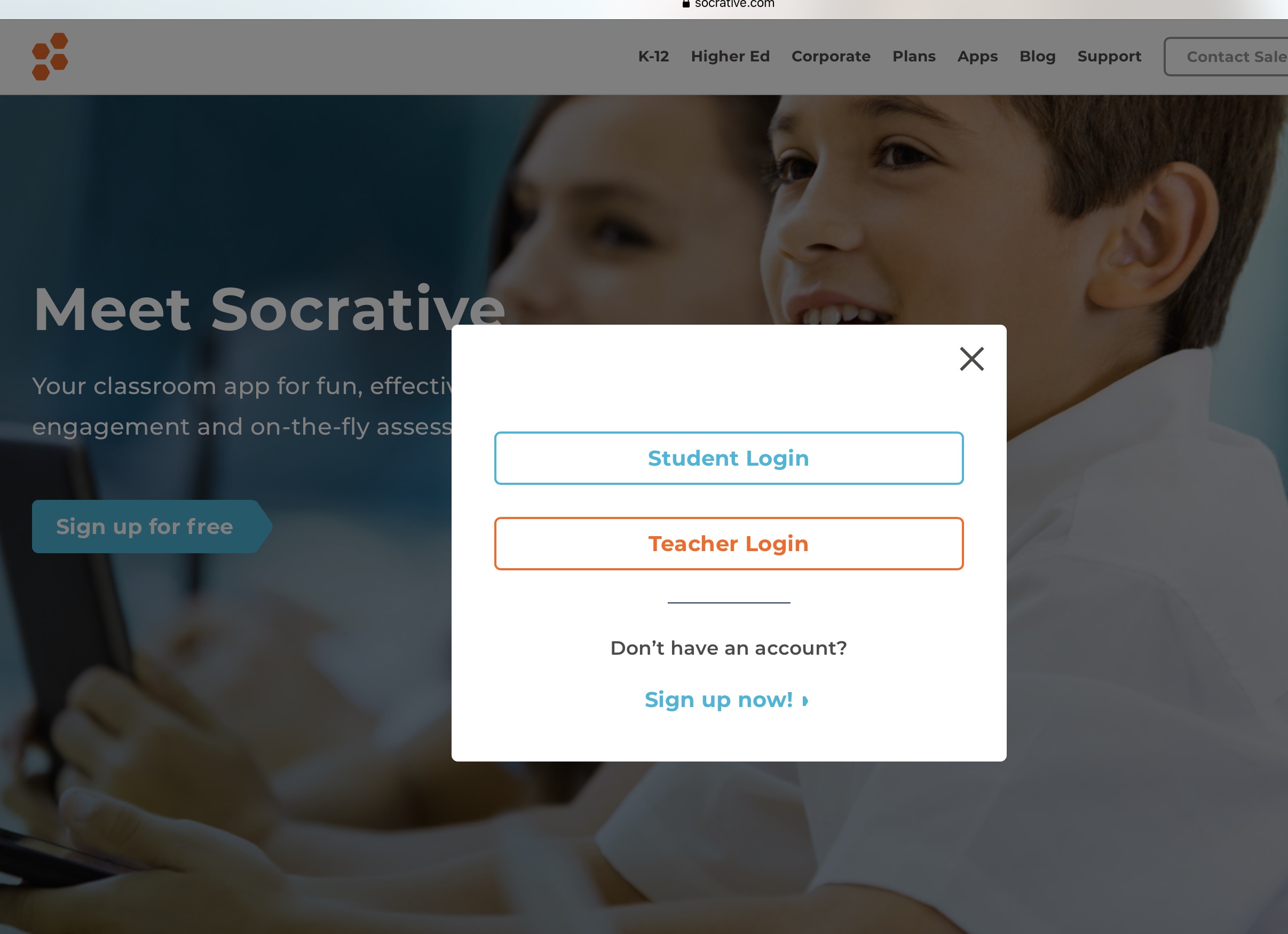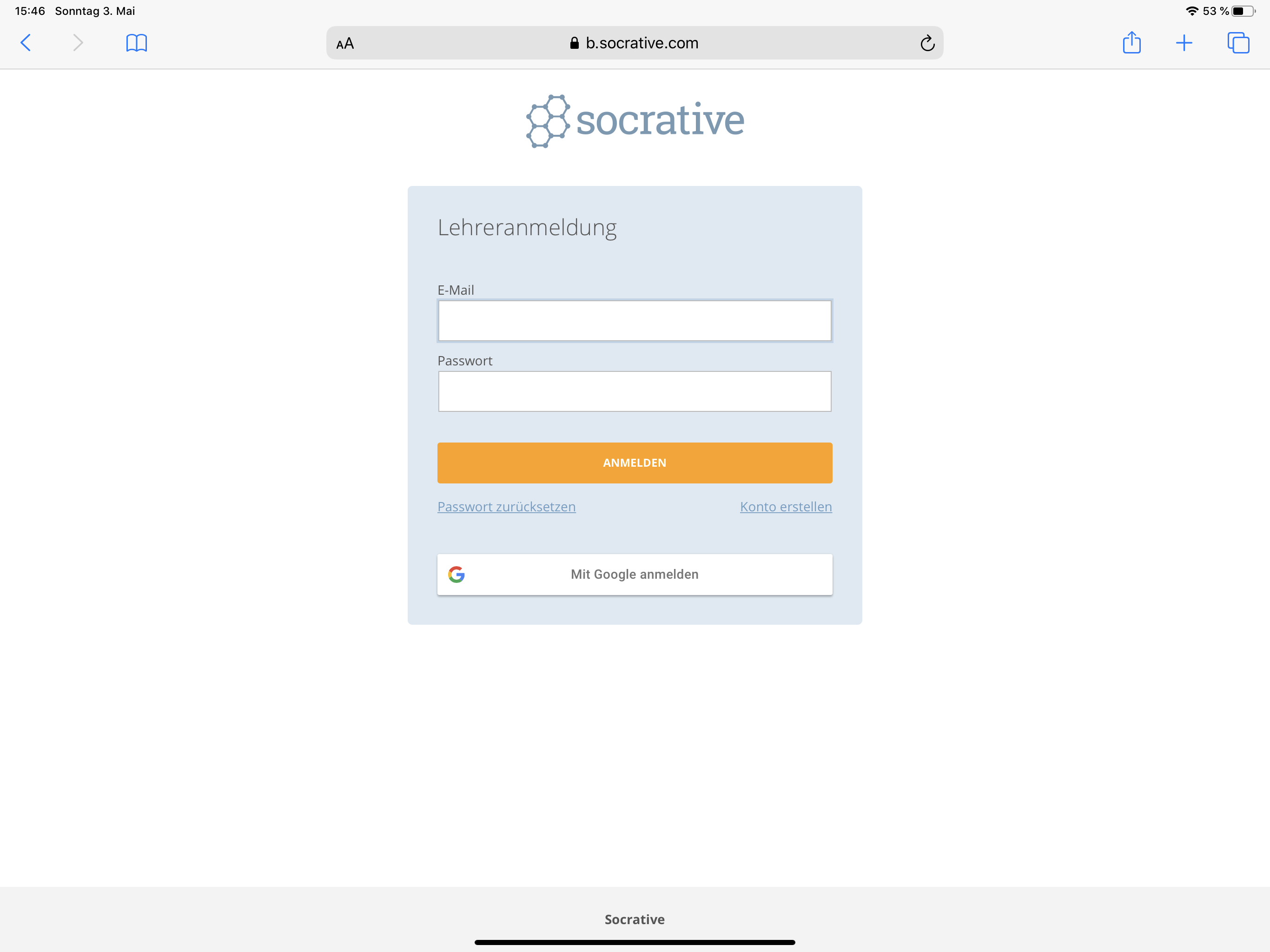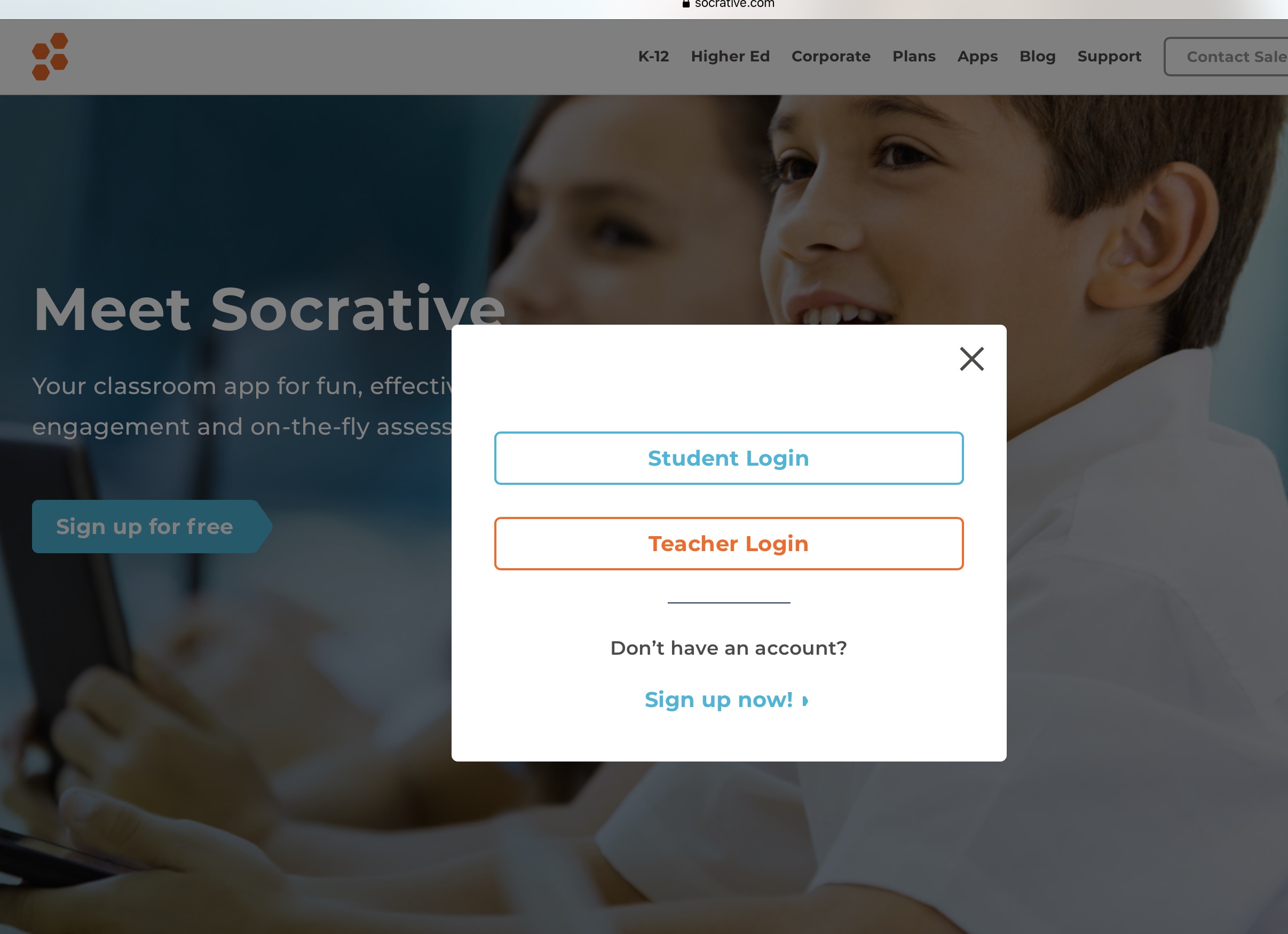
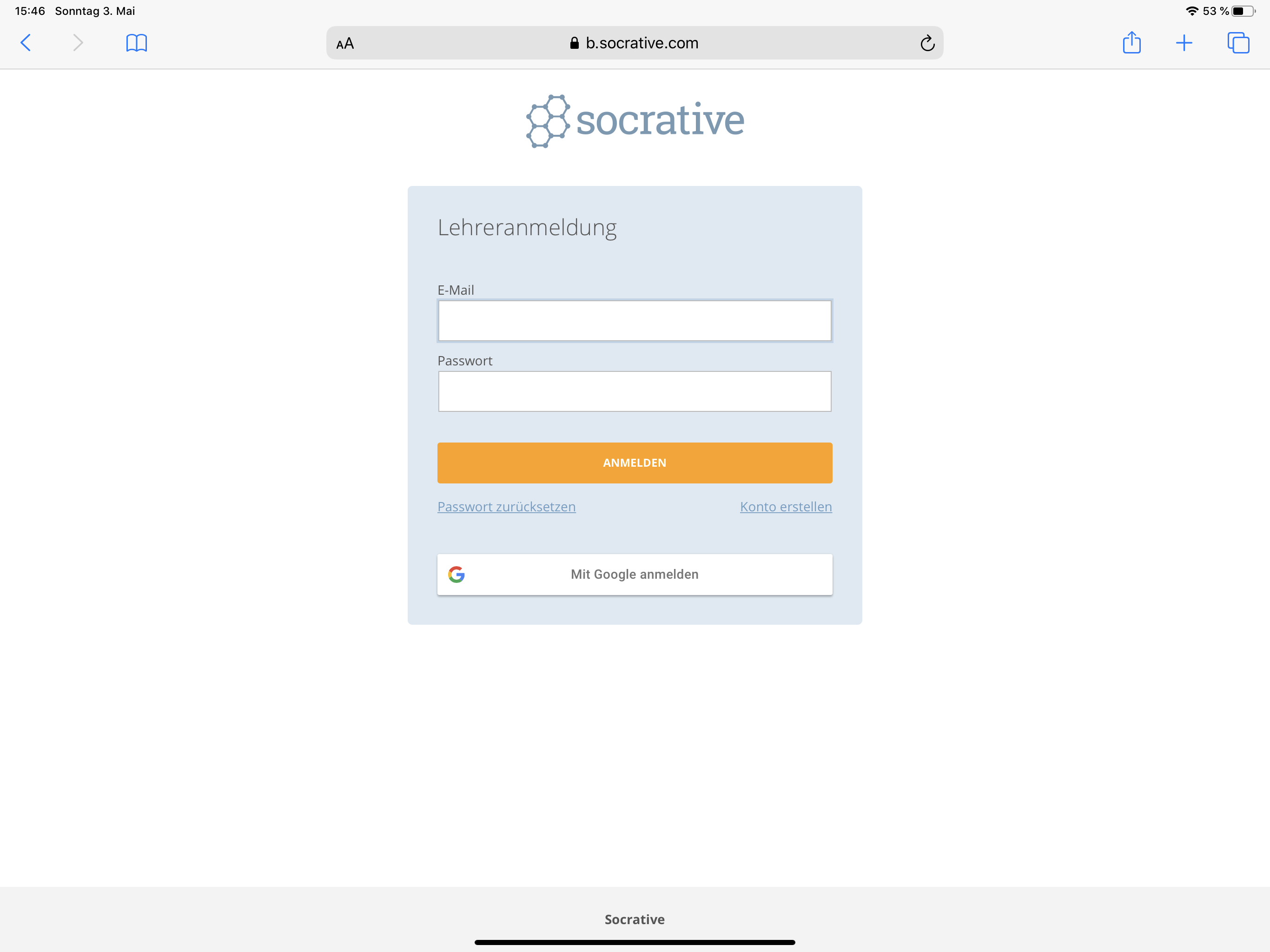
Mit Socrative kann man einfach und schnell ein Quiz oder eine Umfrage erstellen oder Feedback einholen.
Um mit diesem Tool arbeiten zu können, muss man sich zunächst registrieren („Get Account", „Free").
Ist man eingeloggt, kommt man über den Button „Quizzest/ (in der Leiste am oberen Bildschirmrand) in den Quiz-Bereich. Klickt man auf „Create Quiz", kann ein neues Quiz angelegt werden.
Man kann zwischen verschiedenen Fragetypen (Multiple Choice, Richtig/Falsch, Kurzantwort) wählen.
Anschließend gibt man die Fragen und Antworten in die vorgegebene Maske ein. Speichern lässt sich das Quiz mit einem Klick auf „Save & Exit" oben rechts.
Abrufen lässt sich das Quiz über „Launch" (in der Leiste am oberen Bildschirmrand) und „Quiz".
Mit einem Klick auf das Quiz und dann auf „Start" wird das Quiz aktiviert.
Die Schüler geben auf ihrem Endgerät den Link https://b.socrative.com/login b.socrative.com/student ein oder aber sie gehen auf die Hauptseite und klicken dort auf „Student Login".
Um sich einzuloggen, müssen sie den Raumnamen (steht im LehrerAccount am oberen Bildschirmrand mittig) sowie ihren Namen eingeben.
Nun können die Schüler die Quiz-Fragen beantworten, der Lehrer kann die Ergebnisse unter „Results" (in der Leiste am oberen Bildschirmrand) verfolgen.
Unter „My Quizzes" findet der Lehrer alle von ihm erstellten Quiz. Über die „Import"-Funktion („Import Quiz") kann man Quiz, die von anderen Usern erstellt wurden, in seinen Account laden.
Unter „Reports" kann man sich zu einzelnen Umfragen bzw. Quiz die Ergebnisse ansehen und als Excel-Tabelle oder als pdf herunterladen.